【接続】DMXkingとMadrix
様々なソフトをDMXking製品と繋げてDMX・Artnet・sACNでの動作検証と接続をご紹介するシリーズです。
今回はMadrixです。記事製作時点のバージョンは5.4.4.30となっています。
対応OS:Windows
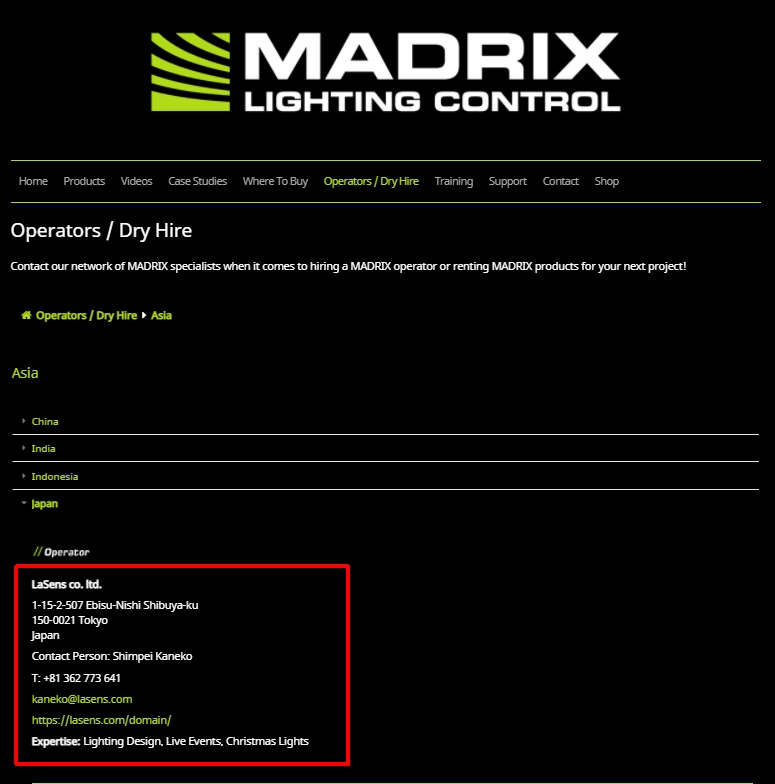
Madrixでは、下記の方法でのDMX入出力が可能です。
(それぞれの接続をクリックすると、接続可能な製品の一覧が表示されます)
1.USB接続:ultraDMXシリーズ等...:MADRIXの製品以外、対応してません。
(Madrix3では対応していたのですが、5から対応しなくなりました。)
2.LAN接続:eDMXシリーズ等 …:Artnet/sACN 入出力
【LAN接続 対応製品】
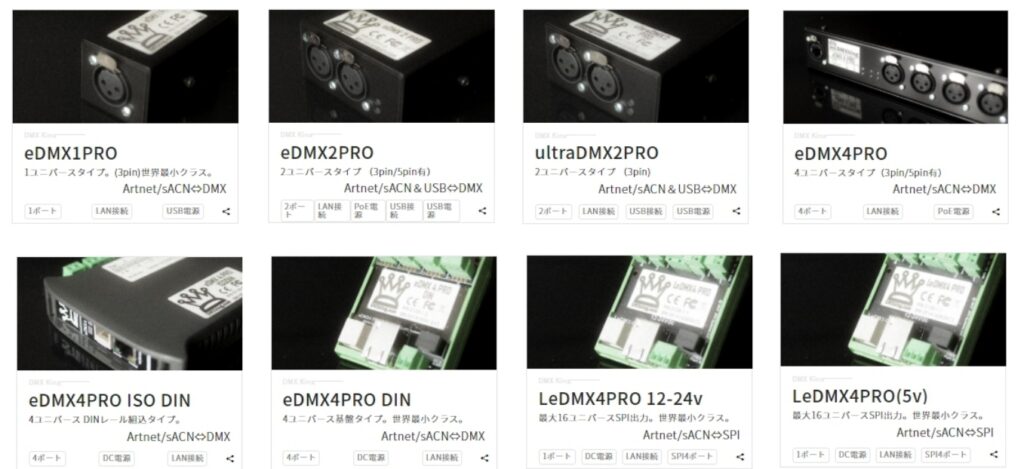
--------------------
-------------------------
【接続前確認事項】
各ソフトと繋げる前に下記事項をご確認下さい。
■USB接続の場合→MADRIX(5)ではUSB接続は対応してません。
・USBがPCときちんとつながっているか、またDMXking製品に電源が入っているか
・USB-シリアル通信のドライバがインストールされていて、繋げているDMXking製品はPCに認識されているか
■LAN接続の場合
・LANケーブル等でDMXking製品ときちんとつながっているか、またDMXking製品に電源が入っているか
・PC及びDMXking製品のIPアドレスが同じネットワークになっているかどうか
【接続方法】Artnet及びsACN 共通
Madrixを立ち上げます。

・Artnetを出力する場合
※DMXking製品は、ArtnetでもsACNでもどちらでも自動認識しますので、DMXking側のArtnet/sACN設定は不要です。
[Preferences]→[Device Manager]を選択します。
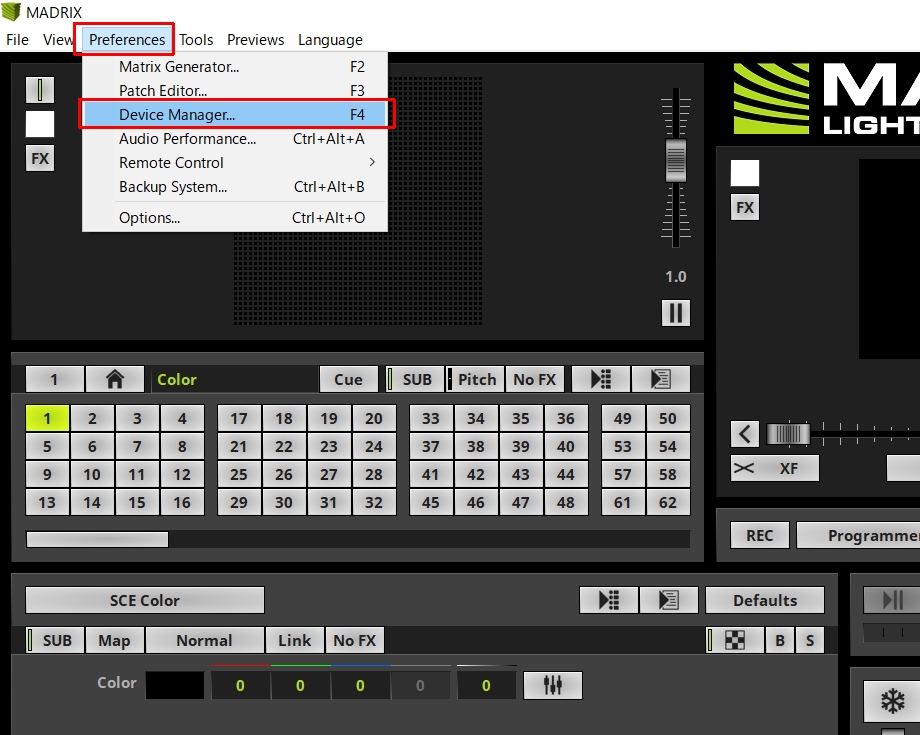
[Devide Manager]が開いたら、[Art-Net]タブを開き、右側の[Enable]横の■をクリックして緑色(有効)にします。
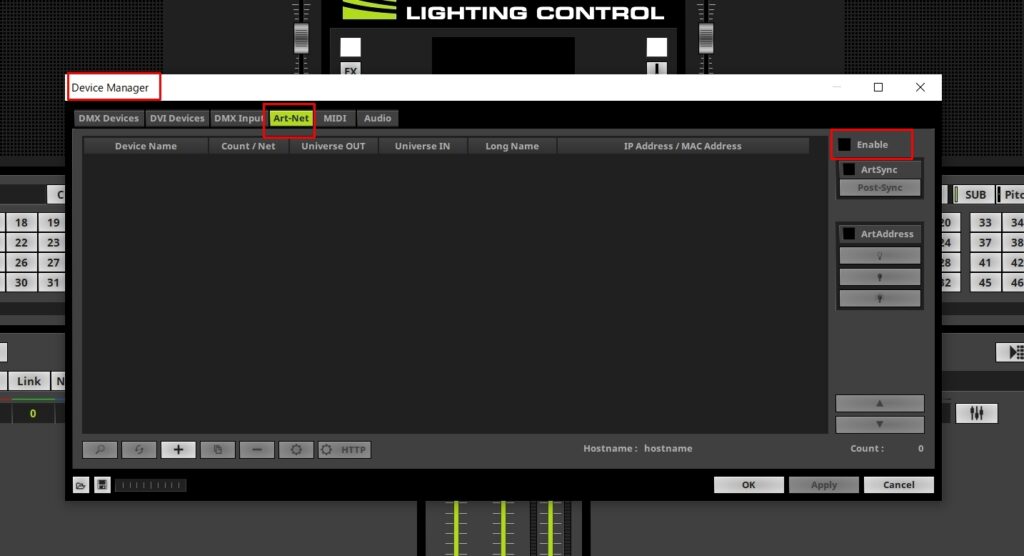
そして右下の虫眼鏡マークをクリックすると、接続してあるDMXkingの機器が表示されます。
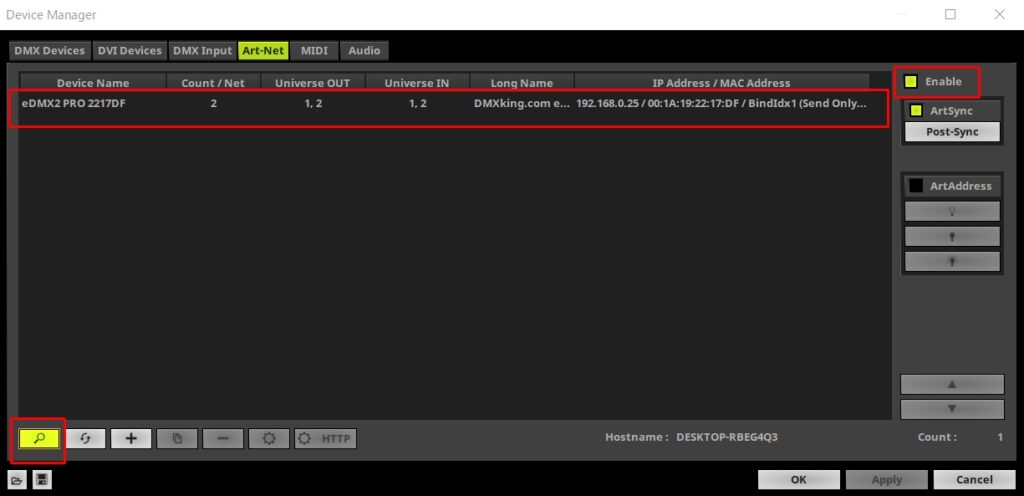
上記の場合は、eDMX2PROが一台、ユニバースの1と2に設定されていることと、IP関連の情報がわかります。
無事接続されているDMXking製品が表示されていることを確認したら、次に[DMX Devices]のタブに移ります。
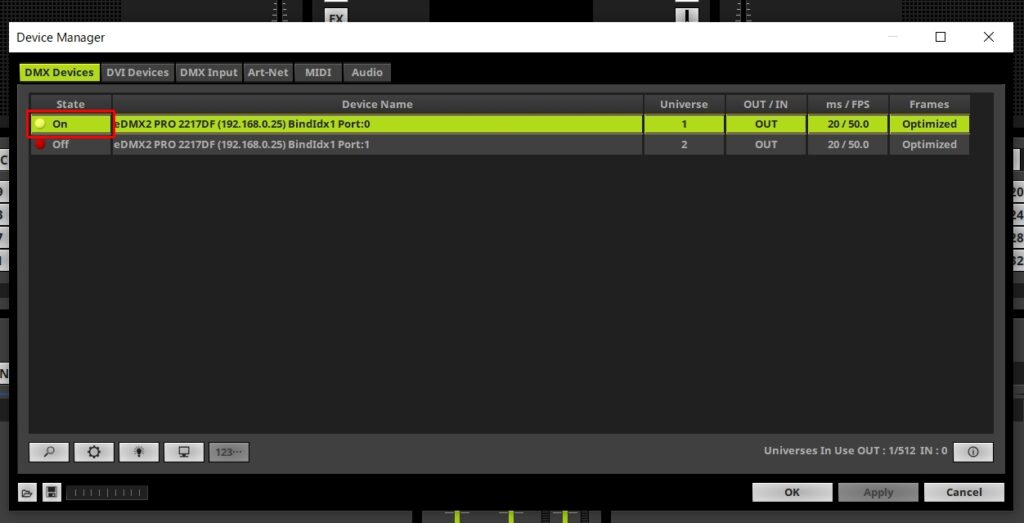
上記のように[State]をOFFからONに切り替え、Artnet出力を有効にします。
これで、DMXkingの機器がArtnetでつながり、DMXが出力される準備が整いました。
-------------------
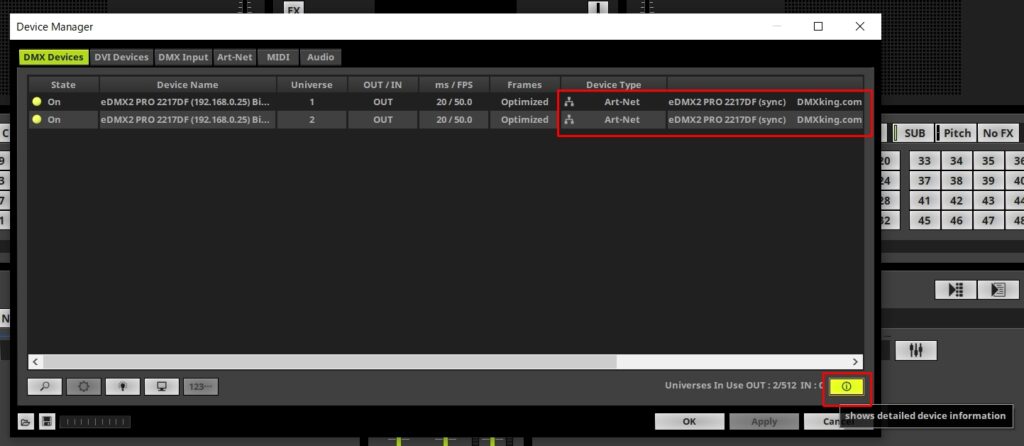
ちなみに右下の[ I ]マークを選択すると、ユニバース等の情報の他、DMXkingがどのような状態でつながっているかも見ることが出来ます。(この場合はそれぞれArtnetでつながっていて、syncモードになっています)
直接デバイス名をクリックすると、さらに詳細な情報が表示されます。↓
下部にあるIP設定で、「BroadcastとUnicastの切替・接続しているLANアダプターの切替」なども行えます。
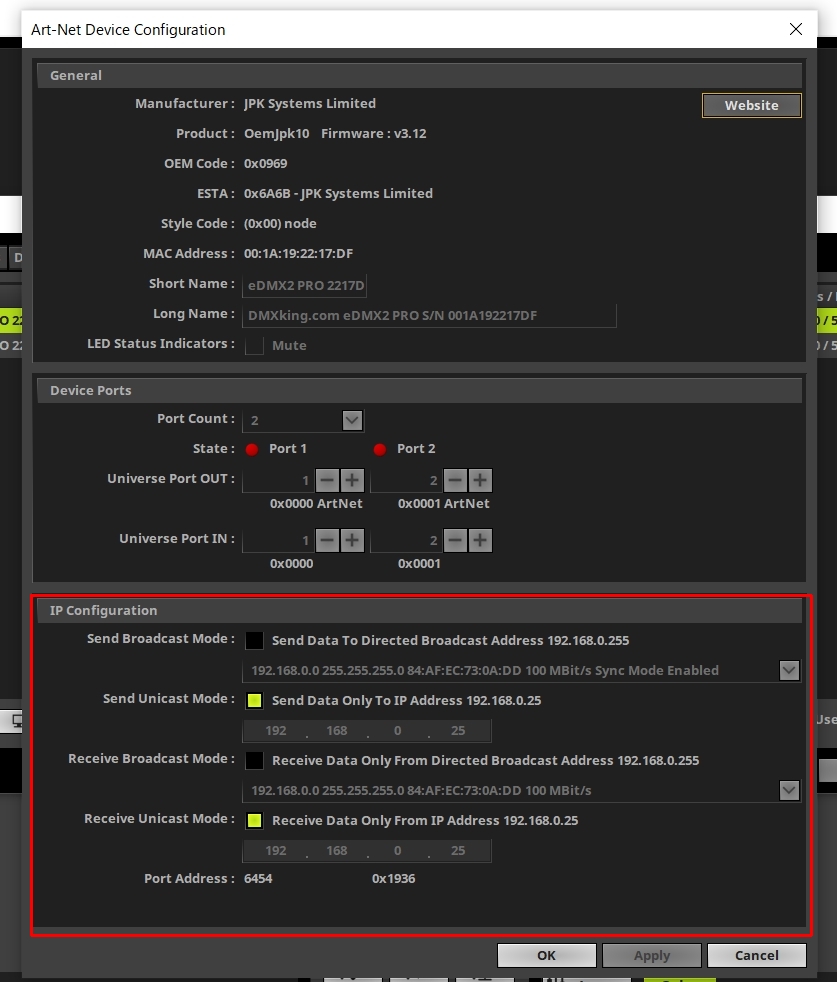
・sACNを出力する場合
※DMXking製品は、ArtnetでもsACNでもどちらでも自動認識しますので、DMXking側のArtnet/sACN設定は不要です。
[Preferences]→[Options]を選択します。
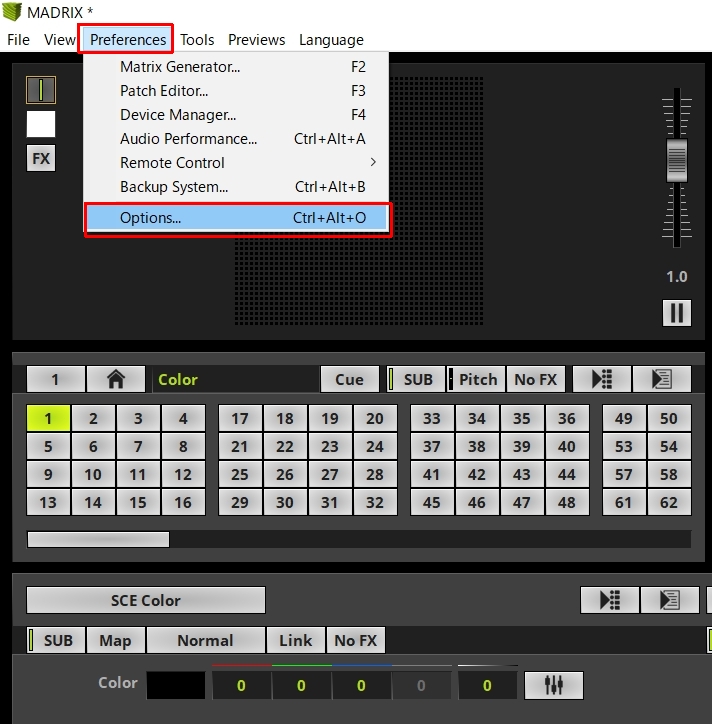
[Options]→[Devices Network]のタブを開き、
右側の[ESTA -Streaming ACN]の下にあるLANアダプターのIPを確認しつつ、sACNで出力したいユニバース数を[ACN Device Count]に入力します。
(下記の場合は30としました)
できましたら、OKを押して確定します。
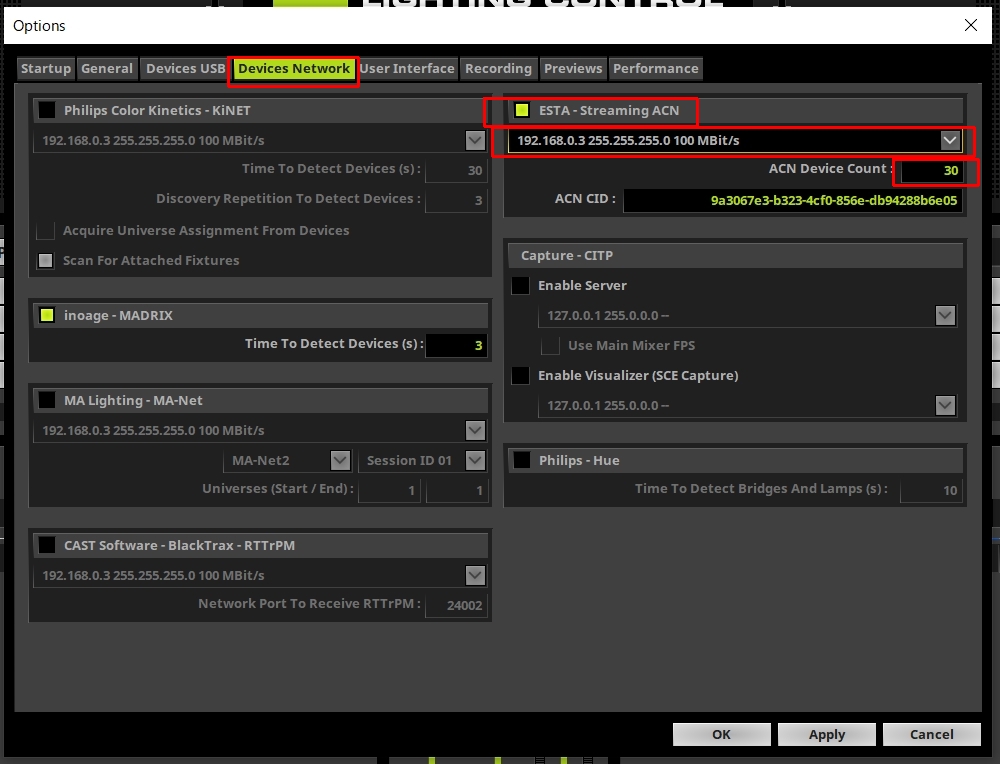
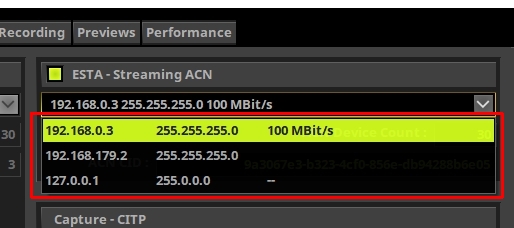
↑LANアダプター選択欄(DMXkingとつなげているIPを選んでください)
↓[Device Manager]の[DMX Devices]タブを開くと、先ほど追加した30ユニバース分のsACNが現れます。
(ちなみに一番下には先にArtnetで出力設定した2ユニバース分も表示されています)
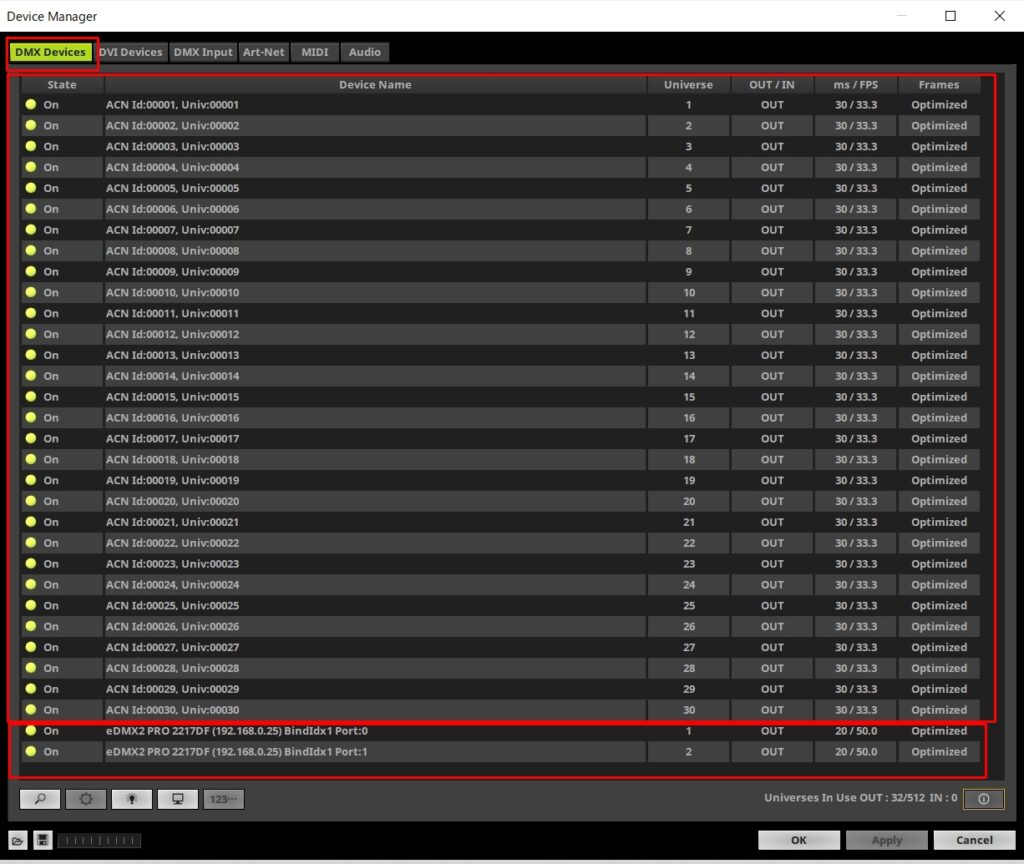
もし、[State]がOFF(赤ボタン)になっていたらダブルクリック等で[ON]の状態にしてください。
これで、sACNでの出力設定は完了しました。接続しているDMXkingの各DMXポートから、設定されたユニバースが出力されます。
------------------------------------------------------
■リモート設定
■Artnet、sACNを入力する場合
・DMXking側では、設定ソフトウエア(eDMXconfigurationUtility)で、入力したいポートをArtnet-inもしくはsACN-Inに切り替えてください。
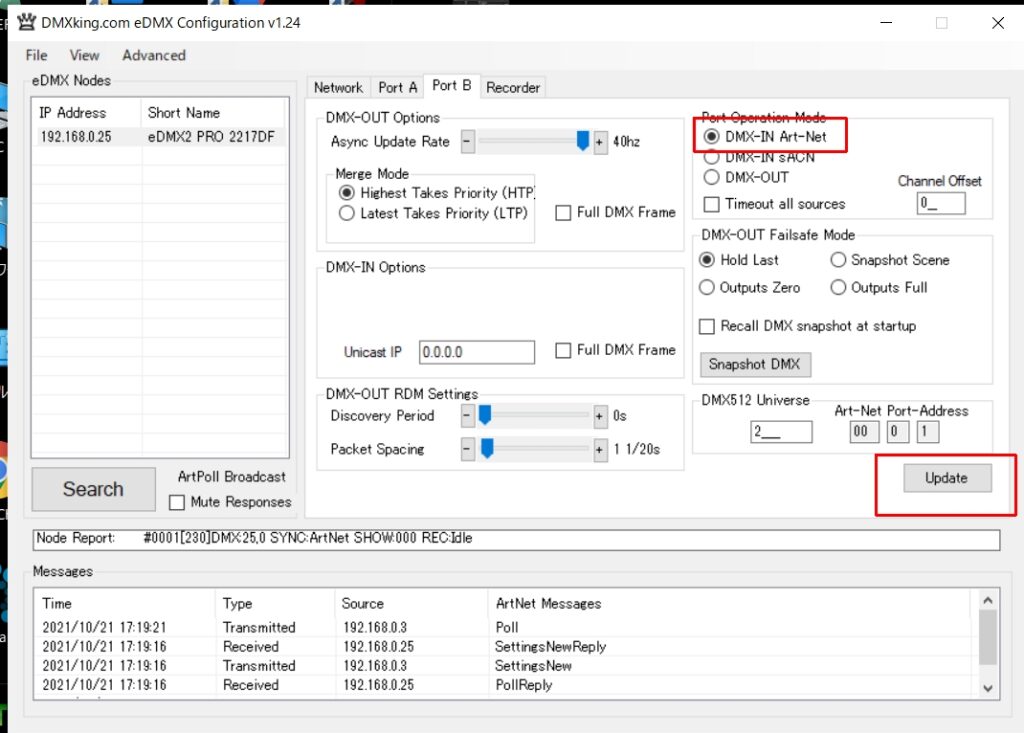
MADRIX側では、
[Device Manager]→[DMX Devices]で、入力に切り替えたいユニバースをOUTからINにするだけです。
OUT/INの欄をダブルクリックするだけで切り替わります。
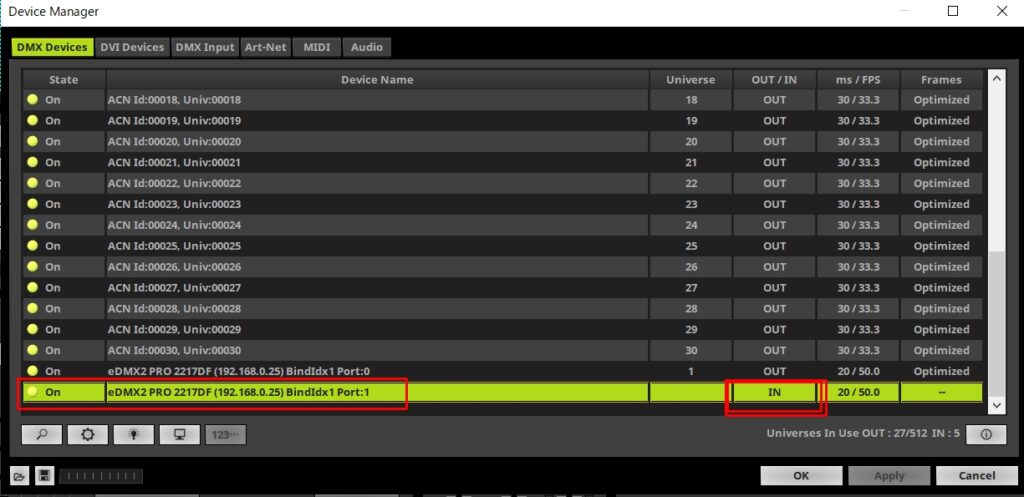
これで、eDMX2PROのport2(2ユニバース)がINに切り替わりました。
次にリモート設定で、設定したDMX-INを使ってどのようにMADRIXを操作するかを設定します。
[Device Manager]→[DMX Input]タブで、
ユニバース2を選択すると、下の[DMX-IN Device]の欄に、DMX-inとして設定したDMXking(eDMX2PRO)が出てきますので、それを選択します。
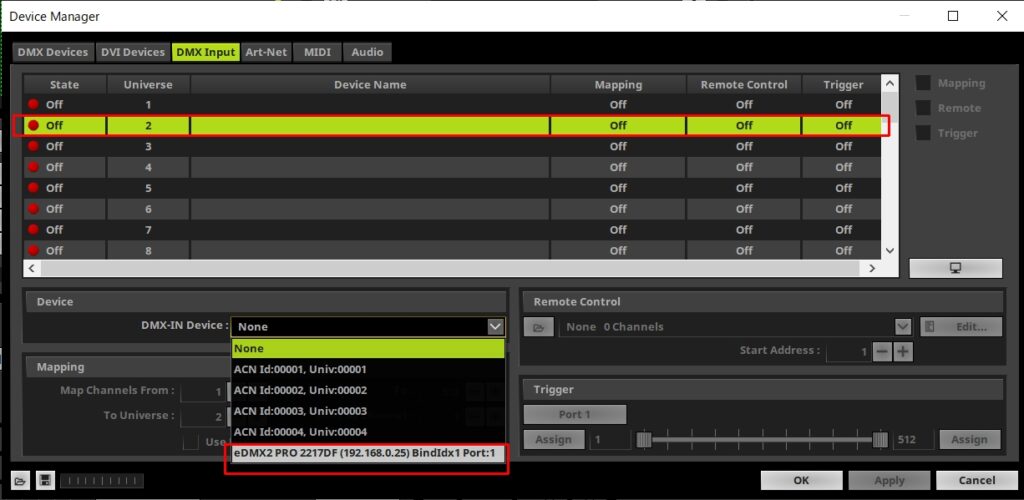
選択すると、自動的に[State]がOFFからONに変わります。
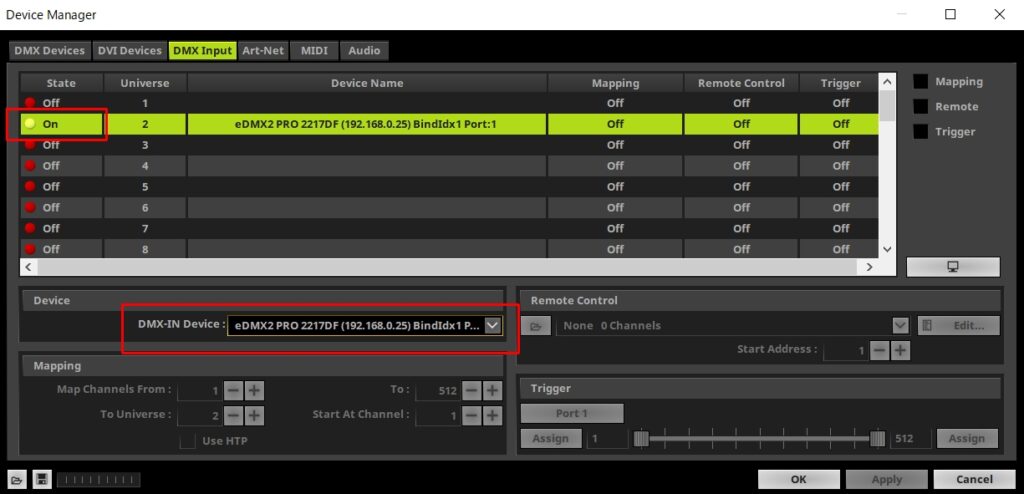
次に、右にある[Remote]にチェックを入れ、■を緑色にします。
(リモート操作を有効にします)
そうしたら下の[Remote Control]で、コントロールしたいチャンネルセットを選びます。
(ここでは、Standard 36channelを選びました)
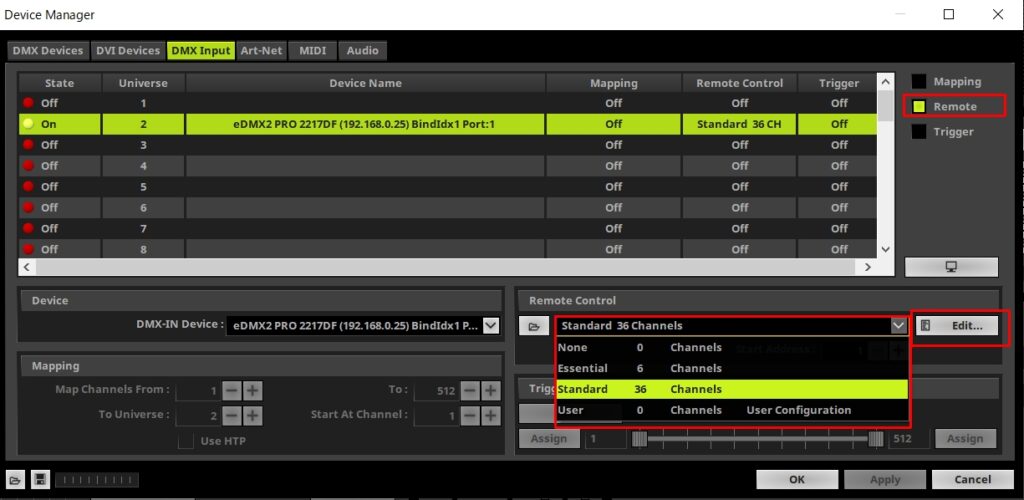
[Edit]ボタンを押すと、どのチャンネルがどのような操作になるかを確認・編集することができます。
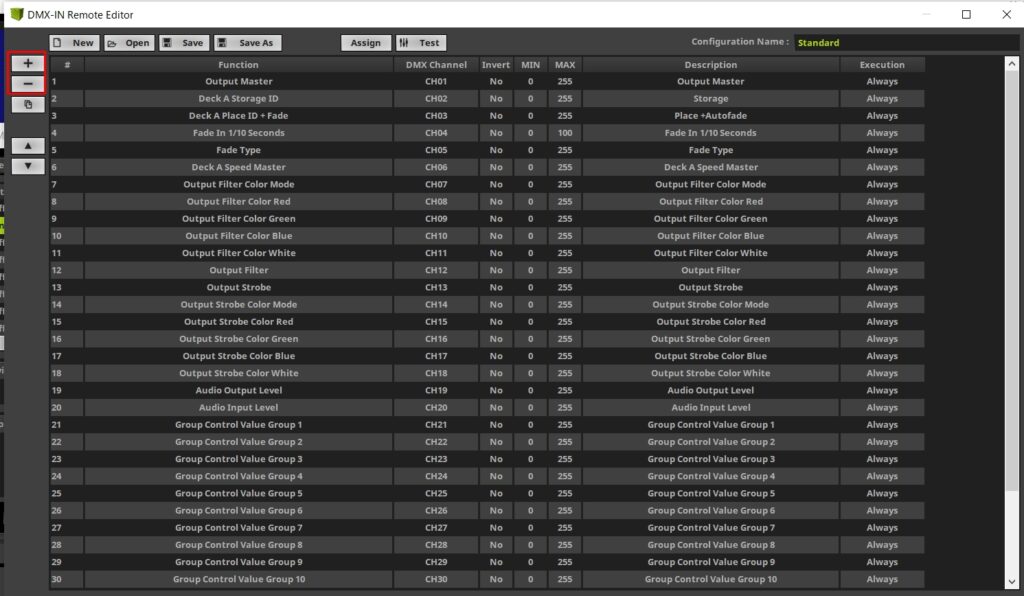
たくさんありますね。任意に[ + ]や[ - ]ボタンを使って追加や削除ができます。
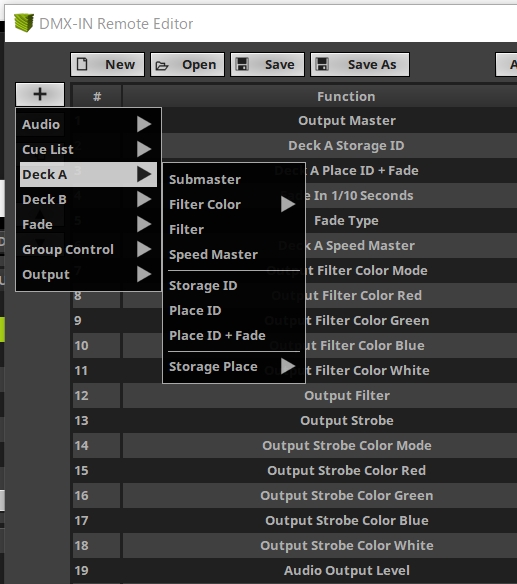
追加できる操作も様々です。
この状態で、DMXをDMXking(eDMX2PRO)から送ると、リモートで操作が可能です。
入力しているチャンネル等モニターしたい場合は、[DMX Watcher]が便利です。
[Input]を選択して、入力に設定したユニバースを選ぶと確認できます。
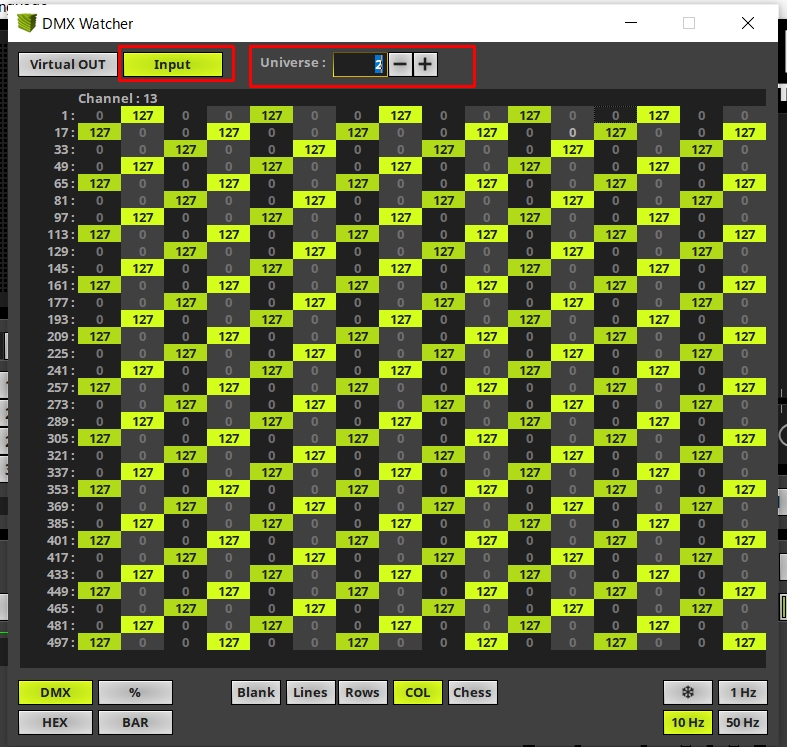
-----------------
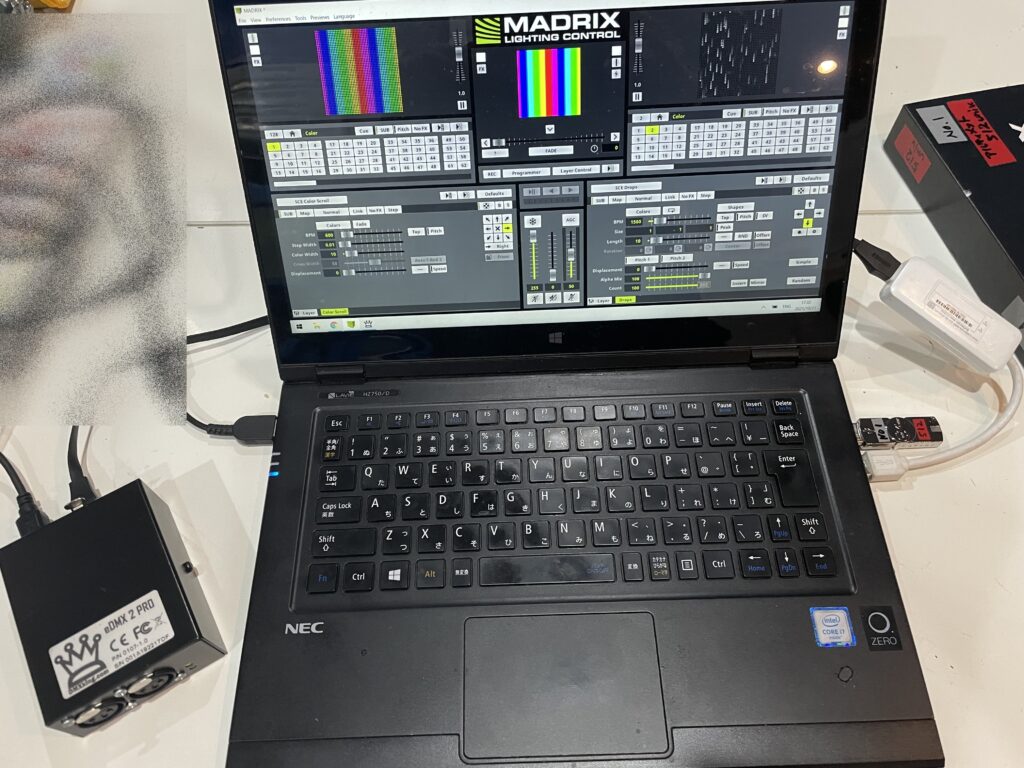
ひとつひとつ検証をしています。
-------------------
■パッチ~DMX出力まで
それでは、実際にパッチをして出力してみます。
パッチは、2Dで正方形や長方形のものに出力するのでしたら、マトリックスジェネレーターが便利です。
[Preferences]から、[Matrix Generator]を選びます。
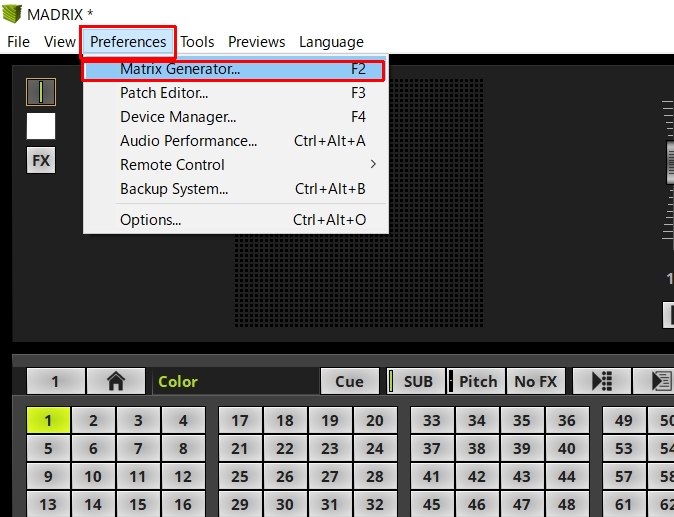
[Matrix Generator]が開きますので、設定をしていきます。
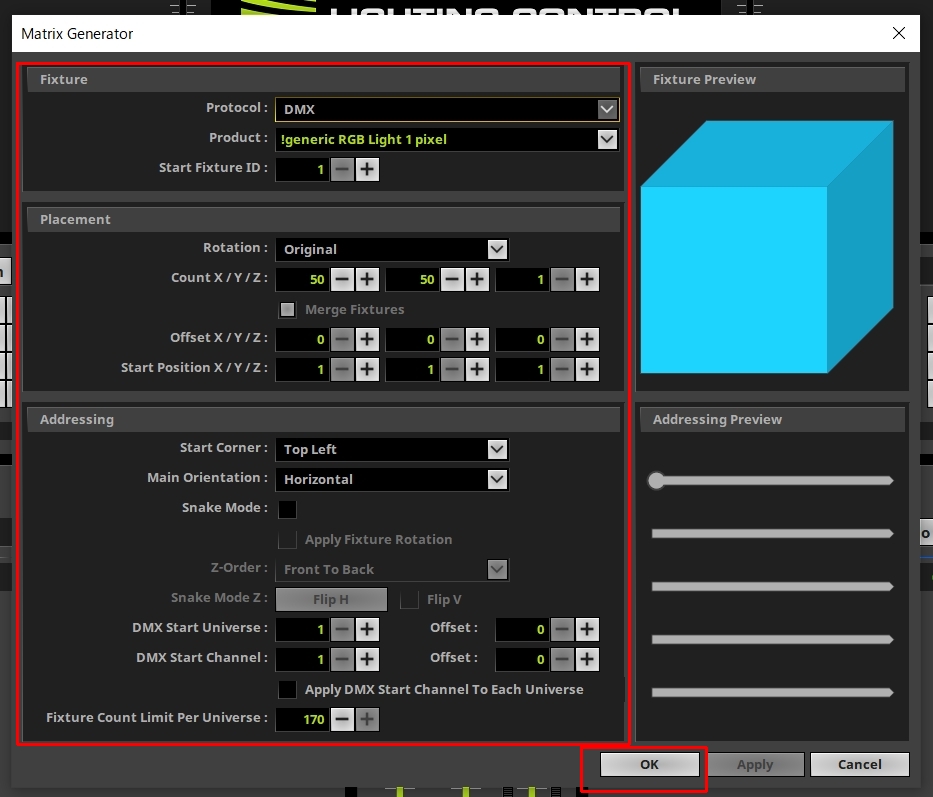
設定項目は大きく三つに分かれてまして、
[Fixture]:使用する灯具のタイプ等
[Placement]:どのサイズにするかと、その位置
[Addressing]:どのようにパッチを振るか
これを任意に設定します。
パッチ等については、他のページなどで詳しく書かれていると思いますので、細かいところは省略します。
madrixの操作方法について、ゴングさんのブログ記事をおおよそ並べてみました。(2014~2019年)
↓fixtureも色々と選べますので、用途にあったものを選んでください。もちろんタイプ別に複数登録もできます。
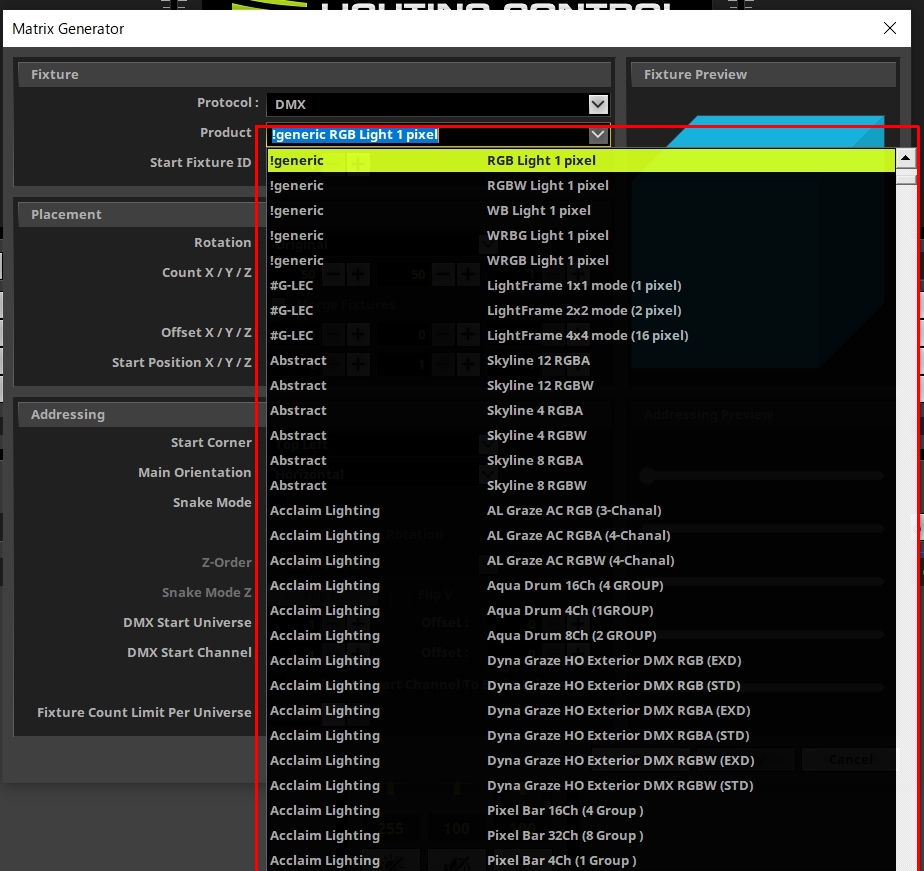
テスト用なのでこのまま50×50の升目で、1マスRGB灯具1個でOKを押します。
そのままパッチが自動的に50×50にふられますので、まとめてパッチをするのに重宝します。
------
マトリックスジェネレーターで以外のパッチの方法として、[patch Editor]から行うものがあります。
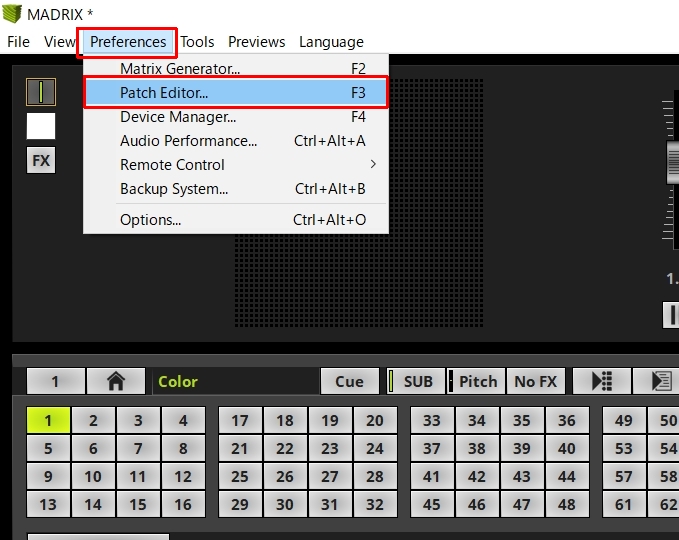
↓[Patch Editor]を開いたところです。
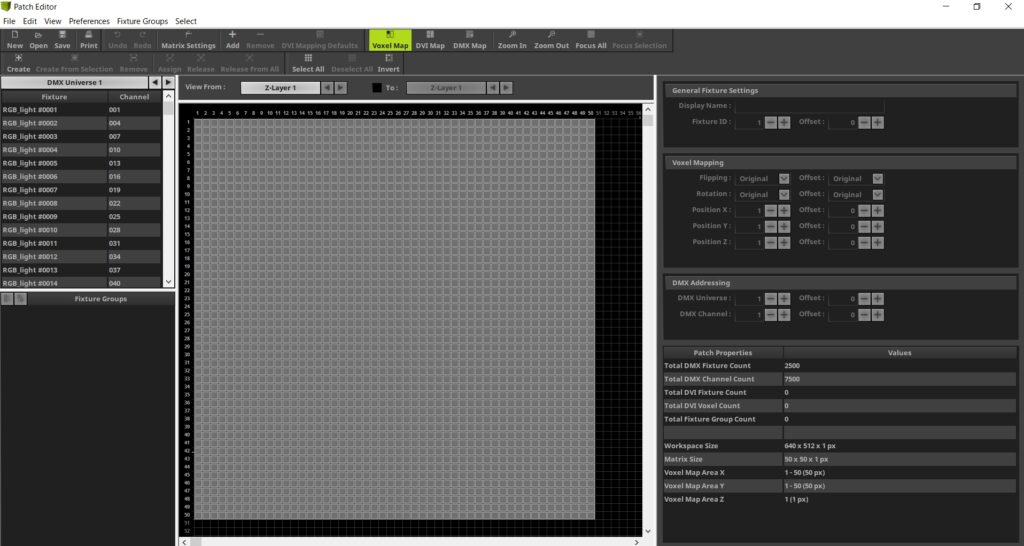
ここで、[ + ]ボタンで追加、また[matrix setting]を使いながらパッチをしていきます。
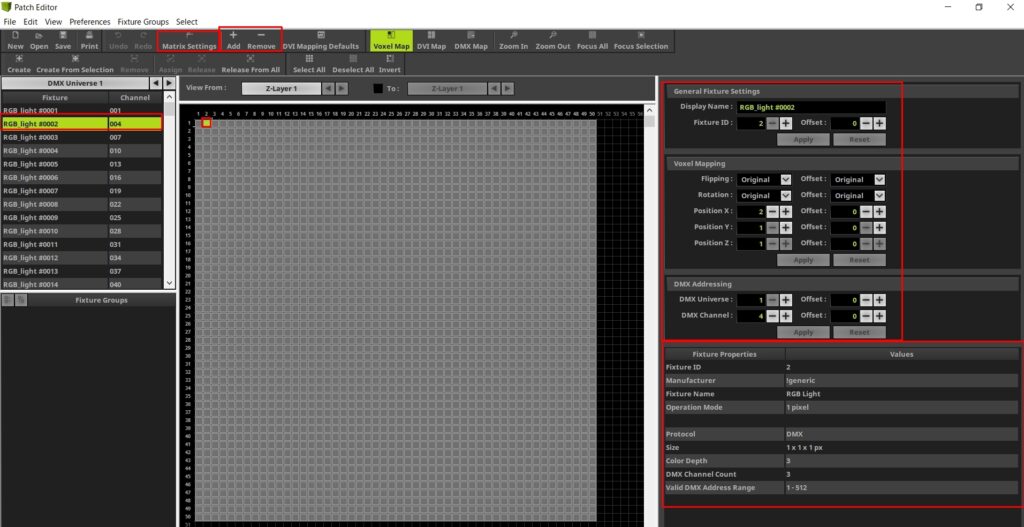
任意のfixtureを画面上でクリックすると、左にアドレス、右側に位置などの情報が現れます。
直接右側の欄を編集することもできます。
ーーーー
設定し終わったら、もとの画面でエフェクトを選んで、DMXを出力します。
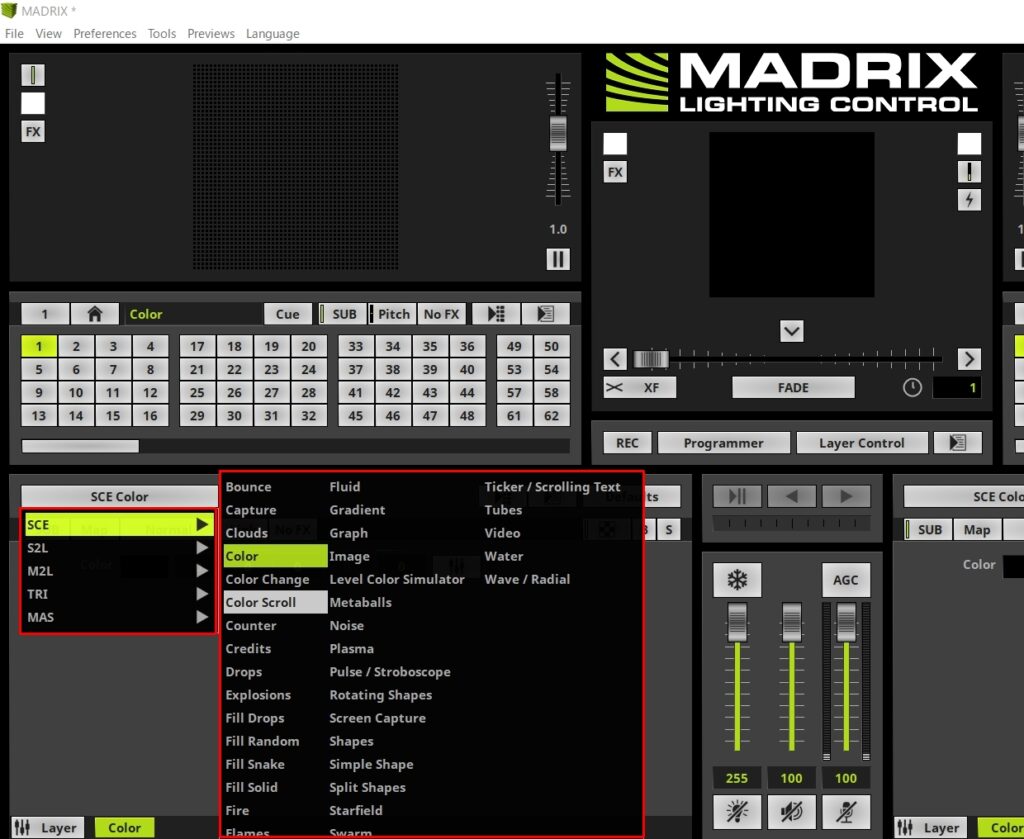

DMXが出力されているかどうかは、[Tools]→[DMX watcher]を開きます。
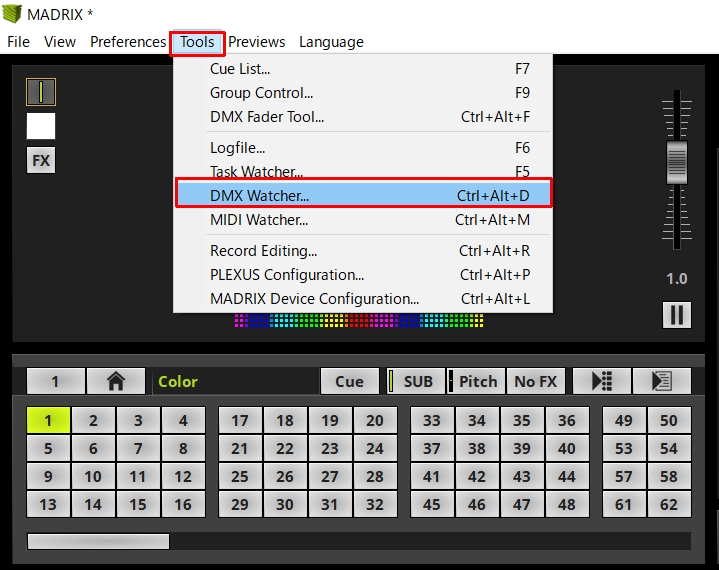
[DMX Watcher]
Madrixからの出力を確認するには、[Virtual OUT]を選択して、右の[Universe]の欄に見たいユニバース数を入れると
モニタリングができます。

この時点でDMXkingからは設定したユニバースからDMXが出力されているはずです。
■■■MADRIXはDMXkingのeDMXシリーズの他、ピクセルSPI出力であるLeDMX4PROともとても相性が良いです。
直接MADRIXからArtnetやsACNを出して、ピクセルLED(SPI)を制御したい場合、DMXkingのLeDMX4PROがぴったりです。

様々な機能満載で、小型・多機能・リーズナブルと三拍子そろった機器です。一度使ったら他のには乗り換えられません。
LeDMX4PROについて、その特徴や使い方等の記事もありますのでよろしければご覧ください。
ArtnetまたはsACNから直接SPIが出力できるLeDMX4PROはコスト的にも機能的にも世界でも1,2を争うと感じています。
ーーーー
以上のように機能豊富なMADRIXとの連携もDMXkingの製品なら問題なくスムーズに繋がります。
今回のソフトでDMXking製品が可能なこと
■LAN接続でのArtnet IN/OUT
■LAN接続でのsACN IN/OUT
-----------------------------------------
動作確認検証ご希望のソフト等ありましたら、お問合せよりご依頼ください。
-------------------------------------------

色々な使い方が自由自在のDMXking製品です。
弊社では各種日本語マニュアルをご用意しております。

